Việc in tài liệu hai mặt không chỉ giúp tiết kiệm giấy đáng kể, giảm chi phí in ấn mà còn góp phần bảo vệ môi trường. Hơn nữa, các tài liệu được in hai mặt thường trông chuyên nghiệp và gọn gàng hơn, đặc biệt hữu ích cho các báo cáo, luận văn hay tài liệu học tập. Tuy nhiên, không phải ai cũng biết cách in tài liệu hai mặt đúng chuẩn trên mọi thiết bị và phần mềm in ấn phổ biến hiện nay. Bài viết này từ maytinhgiaphat.vn sẽ cung cấp cho bạn hướng dẫn chi tiết, dễ hiểu để thực hiện thao tác này một cách thành công, bất kể bạn đang sử dụng loại máy in nào hay tài liệu của bạn ở định dạng Word, PDF hay Google Docs. Chúng tôi sẽ đề cập đến cả phương pháp in tự động và in thủ công để bạn có thể áp dụng linh hoạt trong mọi trường hợp.

Lợi Ích Thực Tế Của Việc In Tài Liệu Hai Mặt
In ấn hai mặt mang lại nhiều lợi ích thiết thực mà có thể bạn chưa nghĩ tới. Đầu tiên và rõ ràng nhất là khả năng tiết kiệm giấy. Thay vì sử dụng hai tờ giấy cho hai mặt nội dung, bạn chỉ cần dùng một tờ. Điều này không chỉ làm giảm chi phí mua giấy về lâu dài, nhất là đối với những người thường xuyên phải in ấn số lượng lớn, mà còn giúp giảm lượng rác thải giấy, đóng góp tích cực vào việc bảo vệ môi trường thông qua việc giảm khai thác gỗ và năng lượng sản xuất giấy.
Bên cạnh lợi ích về kinh tế và môi trường, việc in tài liệu hai mặt còn cải thiện tính chuyên nghiệp và thẩm mỹ của tài liệu. Các bản in hai mặt thường mỏng hơn, dễ dàng đóng quyển hoặc lưu trữ trong bìa hồ sơ. Chúng cũng tạo cảm giác gọn gàng, khoa học hơn cho người đọc, đặc biệt quan trọng đối với các tài liệu chính thức, báo cáo chuyên nghiệp hay tài liệu học thuật. Cuối cùng, việc in hai mặt giúp giảm trọng lượng tổng thể của tập tài liệu, tiện lợi hơn khi cần mang đi hoặc di chuyển. Nắm vững kỹ năng in 2 mặt là một bước nhỏ nhưng mang lại hiệu quả lớn trong công việc và học tập hàng ngày.
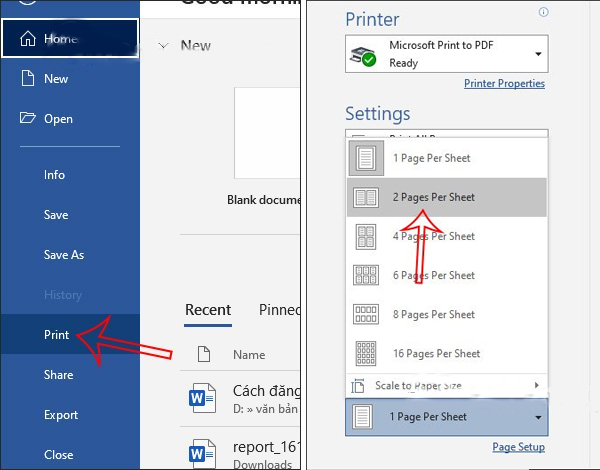
Hiểu Về Máy In: Tự Động và Thủ Công
Trước khi đi sâu vào cách in tài liệu hai mặt, điều quan trọng là bạn cần hiểu rõ về khả năng của chiếc máy in mình đang sử dụng. Có hai loại máy in chính khi xét đến khả năng in hai mặt: máy in hỗ trợ in hai mặt tự động (duplex printing) và máy in chỉ hỗ trợ in một mặt, yêu cầu in hai mặt thủ công.
Máy In Hỗ Trợ In Hai Mặt Tự Động (Duplex Printing)
Đây là loại máy in hiện đại được trang bị bộ phận đảo giấy tự động (duplexer). Khi bạn chọn lệnh in hai mặt, máy in sẽ tự động kéo giấy vào, in mặt thứ nhất, sau đó kéo tờ giấy trở lại vào bộ phận đảo giấy, lật mặt còn lại và in tiếp mặt thứ hai. Toàn bộ quá trình này diễn ra hoàn toàn tự động mà người dùng không cần can thiệp, giúp tiết kiệm thời gian và giảm thiểu sai sót. Hầu hết các máy in laser và phun màu đời mới, đặc biệt là các dòng dành cho văn phòng, đều có tính năng này. Việc sử dụng máy in tự động đảo mặt là cách hiệu quả nhất để thực hiện thao tác in ấn này.
Máy In Chỉ Hỗ Trợ In Một Mặt (In Thủ Công)
Đây là những máy in phổ thông, thường là các dòng máy in cá nhân hoặc đời cũ, không có bộ phận đảo giấy tự động. Khi muốn in hai mặt trên loại máy này, bạn sẽ phải in một mặt của tất cả các tờ giấy trước, sau đó lấy toàn bộ tập giấy đã in ra khỏi khay giấy ra, đảo mặt giấy theo đúng chiều và đặt lại vào khay giấy vào để máy in tiếp mặt còn lại. Quá trình này đòi hỏi sự cẩn thận và chính xác từ người dùng để đảm bảo các trang được in đúng thứ tự và chiều. Mặc dù tốn thời gian và tiềm ẩn nguy cơ sai lệch, đây vẫn là giải pháp khả thi để in hai mặt trên các máy in không có tính năng tự động.
Việc xác định loại máy in bạn đang dùng sẽ quyết định phương pháp cách in tài liệu hai mặt nào bạn cần áp dụng và các bước cụ thể sẽ khác nhau đôi chút tùy vào tính năng của máy in. Thông thường, thông tin về khả năng in hai mặt tự động sẽ được ghi rõ trong sách hướng dẫn sử dụng hoặc trên bao bì của máy in.
Hướng Dẫn Cách In Tài Liệu Hai Mặt Chi Tiết
Sau khi đã xác định được loại máy in của mình, bạn có thể tiến hành in tài liệu hai mặt theo các bước cụ thể. Dưới đây là hướng dẫn chi tiết cho cả hai trường hợp máy in tự động và thủ công, cùng với các bước áp dụng trên những phần mềm thông dụng nhất hiện nay. Việc nắm rõ các bước này sẽ giúp bạn thực hiện việc in 2 mặt một cách dễ dàng và hiệu quả, tránh được những lỗi thường gặp.
Các Bước Cơ Bản Áp Dụng Cho Hầu Hết Phần Mềm
Trước khi đi vào chi tiết từng phần mềm, có một số bước chung bạn sẽ thực hiện khi in ấn trên hầu hết các ứng dụng hoặc hệ điều hành:
- Mở tài liệu cần in: Mở file tài liệu (Word, PDF, Excel, v.v.) bằng phần mềm tương ứng.
- Vào menu In: Thường là vào menu
Filevà chọnPrint(hoặc sử dụng tổ hợp phím tắtCtrl + Ptrên Windows,Command + Ptrên macOS). - Chọn máy in: Trong cửa sổ cài đặt in, đảm bảo bạn đã chọn đúng máy in đang kết nối.
- Truy cập Tùy chọn/Cài đặt Nâng cao: Tìm kiếm các mục như
Printer Properties,Preferences,Settings,More Settings, hoặcAdvanced Settings. Đây là nơi chứa các tùy chọn chi tiết của máy in. - Tìm tùy chọn in hai mặt: Trong cửa sổ tùy chọn của máy in, tìm kiếm mục liên quan đến in hai mặt, đảo mặt, hoặc Duplex Printing.
Từ bước này trở đi, các tùy chọn cụ thể sẽ phụ thuộc vào phần mềm và loại máy in của bạn.
Cách In Tài Liệu Hai Mặt Trong Microsoft Word
Microsoft Word là một trong những ứng dụng soạn thảo văn bản phổ biến nhất, và việc in hai mặt từ Word cũng rất thường xuyên. Các bước thực hiện tương đối đơn giản nhưng có sự khác biệt nhỏ giữa các phiên bản Word và hệ điều hành Windows/macOS.
Trên Windows
Đối với Word trên hệ điều hành Windows, các bước để in hai mặt tự động như sau:
- Mở tài liệu Word của bạn.
- Vào menu
File, chọnPrinthoặc nhấnCtrl + P. - Trong phần
Settings(Cài đặt), dưới mụcPrint One Sided(In Một Mặt), bạn sẽ thấy các tùy chọn in hai mặt. - Chọn
Print on Both Sides(In trên cả hai mặt). - Bạn sẽ thấy hai tùy chọn:
Flip pages on long edge(Lật trang theo cạnh dài): Đây là lựa chọn phổ biến nhất, phù hợp với các tài liệu thông thường (chữ được đọc theo chiều dọc). Máy in sẽ lật trang như khi bạn lật một quyển sách.Flip pages on short edge(Lật trang theo cạnh ngắn): Tùy chọn này phù hợp với các tài liệu có bố cục ngang (Landscape) hoặc các tài liệu mà bạn muốn lật trang từ dưới lên trên (như lịch để bàn). Máy in sẽ lật trang theo chiều ngang. Hãy đảm bảo chọn đúng tùy chọn lật để tránh việc mặt sau bị in ngược.
- Nếu máy in của bạn không hỗ trợ in hai mặt tự động, tùy chọn
Print on Both Sidescó thể không xuất hiện ở đây. Thay vào đó, bạn có thể cần chọnManually Print on Both Sides(In thủ công trên cả hai mặt). Khi chọn tùy chọn này, Word sẽ in tất cả các trang lẻ trước, sau đó hiển thị thông báo yêu cầu bạn lật tập giấy lại và đặt vào khay giấy để in các trang chẵn. Bạn cần làm theo hướng dẫn trên màn hình.
Sau khi đã chọn xong các thiết lập, nhấn nút Print để bắt đầu quá trình in.
Trên macOS
Với người dùng Word trên máy Mac, giao diện có thể hơi khác một chút:
- Mở tài liệu Word.
- Vào menu
File, chọnPrinthoặc nhấnCommand + P. - Trong hộp thoại
Print(In), tìm menu thả xuống thường hiển thị tên ứng dụng (ví dụ: “Microsoft Word”). - Nhấp vào menu thả xuống đó và chọn
Layout(Bố cục) hoặcTwo-Sided(Hai Mặt). Tên chính xác có thể khác nhau tùy phiên bản macOS và trình điều khiển máy in. - Nếu chọn
Layout, bạn sẽ thấy tùy chọnTwo-Sided(Hai Mặt). ChọnLong-Edge binding(Đóng gáy cạnh dài) hoặcShort-Edge binding(Đóng gáy cạnh ngắn) tương ứng vớiFlip on long edgevàFlip on short edgetrên Windows. - Nếu menu thả xuống có tùy chọn
Two-Sidedtrực tiếp, bạn chỉ cần chọn nó và sau đó chọn kiểu lật (Long-Edge bindinghoặcShort-Edge binding). - Đối với máy in không hỗ trợ tự động, bạn có thể sẽ không thấy tùy chọn
Two-Sidedhoặc sẽ có một tùy chọn cho in thủ công. Trong trường hợp in thủ công, bạn cần in các trang lẻ trước, sau đó lật giấy và in các trang chẵn theo hướng dẫn của trình điều khiển máy in.
Kiểm tra kỹ lại các thiết lập trước khi nhấn Print.
Cách In Tài Liệu Hai Mặt Với File PDF (Adobe Reader, Acrobat Pro)
File PDF là định dạng phổ biến cho tài liệu, và việc in hai mặt từ các trình đọc PDF như Adobe Acrobat Reader hay Acrobat Pro cũng rất đơn giản.
- Mở file PDF bằng Adobe Acrobat Reader hoặc Acrobat Pro.
- Vào menu
File, chọnPrinthoặc nhấnCtrl + P(Windows) /Command + P(macOS). - Trong hộp thoại
Print, chọn đúng máy in của bạn. - Tìm mục
Pages to Print(Trang cần in) và các cài đặt cơ bản khác (số bản sao, khổ giấy). - Để in hai mặt tự động, tìm mục
Print on both sides of paper(In trên cả hai mặt giấy) và đánh dấu chọn vào ô này. - Tương tự như Word, bạn sẽ có tùy chọn lật trang:
Flip on Long Edge: Lật theo cạnh dài (phổ biến cho tài liệu dọc).Flip on Short Edge: Lật theo cạnh ngắn (phổ biến cho tài liệu ngang hoặc lật lên).
- Nếu máy in không hỗ trợ in tự động, tùy chọn
Print on both sides of papercó thể không xuất hiện hoặc bị làm mờ. Trong trường hợp này, bạn cần thực hiện in thủ công:- Trong mục
Pages to Print, chọnOdd pages only(Chỉ trang lẻ) và in. - Sau khi in xong các trang lẻ, lấy tập giấy ra, lật ngược mặt đã in và xếp lại vào khay giấy theo đúng chiều (để mặt trắng hướng lên và đảm bảo đúng thứ tự).
- Quay lại hộp thoại
Print, chọnEven pages only(Chỉ trang chẵn) trong mụcPages to Printvà in.
- Trong mục
Kiểm tra lại thứ tự và chiều giấy trước khi in trang chẵn là rất quan trọng để tránh in sai.
Cách In Tài Liệu Hai Mặt Từ Google Docs
Google Docs là công cụ soạn thảo trực tuyến tiện lợi, và bạn cũng có thể dễ dàng in hai mặt từ đây.
- Mở tài liệu Google Docs của bạn trên trình duyệt web.
- Vào menu
File, chọnPrinthoặc nhấnCtrl + P(Windows) /Command + P(macOS). - Thao tác này sẽ mở hộp thoại in của hệ thống hoặc của trình duyệt. Hộp thoại này sẽ phụ thuộc vào trình duyệt và hệ điều hành bạn đang sử dụng, nhưng thường sẽ kết nối với các tùy chọn máy in cài đặt trên hệ thống.
- Trong hộp thoại in, chọn máy in của bạn.
- Tìm mục
More settings(Cài đặt khác) hoặcPreferences(Tùy chọn). - Trong cài đặt máy in, tìm tùy chọn
Print on both sides(In trên cả hai mặt) hoặcDuplex printing(In hai mặt). - Chọn
Flip on long edgehoặcFlip on short edgetùy theo bố cục tài liệu của bạn. - Nếu máy in không hỗ trợ in tự động, bạn sẽ cần thực hiện in thủ công bằng cách in các trang lẻ trước, sau đó lật giấy và in các trang chẵn, tương tự như hướng dẫn cho Word hoặc PDF ở trên. Tìm tùy chọn in chỉ trang lẻ/trang chẵn trong hộp thoại in của hệ thống.
Giao diện in từ trình duyệt có thể khác nhau một chút, nhưng nguyên tắc tìm tùy chọn in hai mặt là tương tự.
Hướng Dẫn In Hai Mặt Thủ Công Cho Máy In Không Hỗ Trợ Tự Động
Đối với các máy in chỉ hỗ trợ in một mặt, bạn vẫn có thể in hai mặt nhưng cần thực hiện thêm thao tác lật giấy thủ công. Quy trình này đòi hỏi sự cẩn thận để tránh in sai thứ tự hoặc in ngược.
- In các trang lẻ: Mở tài liệu của bạn trong phần mềm tương ứng (Word, PDF, v.v.). Truy cập cài đặt in và tìm tùy chọn
Pages to Print(Trang cần in) hoặcPrint(In) và chọnOdd Pages Only(Chỉ in trang lẻ). Nhấn In. - Lấy giấy ra và chuẩn bị lật: Sau khi máy in hoàn thành việc in tất cả các trang lẻ, hãy lấy toàn bộ tập giấy đã in ra khỏi khay giấy ra.
- Lật giấy: Đây là bước quan trọng nhất và dễ gây nhầm lẫn. Cách lật giấy phụ thuộc vào cách máy in của bạn kéo giấy vào và đẩy giấy ra.
- Phần lớn máy in khay dưới kéo giấy vào và đẩy giấy ra phía trên: Bạn cần lật tập giấy theo chiều ngang (như lật một quyển sách) mà KHÔNG đảo chiều trên dưới. Nghĩa là, nếu mặt 1 của trang 1 nằm trên cùng khi mới in ra, sau khi lật theo chiều ngang, mặt trắng của trang 1 sẽ nằm dưới cùng khi bạn chuẩn bị đặt vào khay giấy. Các trang sẽ vẫn theo đúng thứ tự (trang 1 đến trang cuối cùng của tập lẻ).
- Máy in có khay giấy ra ở mặt sau hoặc khay kéo giấy đặc biệt: Cách lật có thể khác. Tốt nhất là bạn nên thử in một tờ giấy thử nghiệm (ví dụ, in chữ “Mặt 1” ở giữa một mặt) để xem cách máy in kéo giấy và đẩy ra như thế nào, từ đó xác định đúng cách lật.
- Đặt giấy vào khay in: Đặt tập giấy đã lật trở lại vào khay giấy vào của máy in. Đảm bảo giấy được xếp ngay ngắn. Mặt trắng (mặt chưa in) phải hướng lên trên (hoặc xuống dưới, tùy loại máy in) để máy có thể in mặt thứ hai.
- In các trang chẵn: Quay lại cài đặt in trong phần mềm. Lần này, chọn
Even Pages Only(Chỉ in trang chẵn) trong mụcPages to Print. Nhấn In.
Máy in sẽ in mặt thứ hai (các trang chẵn) lên mặt còn lại của tập giấy. Sau khi hoàn thành, bạn sẽ có một tập tài liệu được in hai mặt hoàn chỉnh.
Phân Biệt “Flip on Long Edge” và “Flip on Short Edge”
Hai tùy chọn lật trang “Flip on Long Edge” (Lật theo cạnh dài) và “Flip on Short Edge” (Lật theo cạnh ngắn) là rất quan trọng khi in hai mặt và việc lựa chọn đúng sẽ đảm bảo mặt sau được in đúng chiều.
-
Flip on Long Edge (Lật theo cạnh dài): Đây là tùy chọn mặc định và phổ biến nhất. Nó được sử dụng khi bạn in các tài liệu có bố cục dọc (Portrait) và muốn lật trang như khi đọc một quyển sách truyền thống. Hình dung trang giấy hình chữ nhật đứng: cạnh dài là cạnh dọc. Khi lật theo cạnh dài, mặt sau sẽ được xoay 180 độ so với mặt trước theo trục dọc. Điều này đảm bảo khi bạn lật trang, nội dung ở mặt sau sẽ hiển thị đúng chiều.
-
Flip on Short Edge (Lật theo cạnh ngắn): Tùy chọn này được sử dụng khi bạn in các tài liệu có bố cục ngang (Landscape) hoặc khi bạn muốn tạo hiệu ứng lật trang từ dưới lên trên (ví dụ: cho lịch treo tường hoặc các tài liệu được đóng gáy ở cạnh trên). Hình dung trang giấy hình chữ nhật nằm ngang: cạnh ngắn là cạnh dọc. Khi lật theo cạnh ngắn, mặt sau sẽ được xoay 180 độ so với mặt trước theo trục ngang. Điều này đảm bảo khi bạn lật trang theo cạnh ngắn, nội dung mặt sau vẫn hiển thị đúng chiều đọc.
Việc chọn sai tùy chọn lật sẽ dẫn đến tình trạng mặt sau của tài liệu bị in ngược hoặc lộn đầu so với mặt trước. Hãy luôn kiểm tra bố cục tài liệu của bạn (dọc hay ngang) và cách bạn định đóng gáy hoặc lật trang để chọn đúng “Long Edge” hay “Short Edge”.
Khắc Phục Các Vấn Đề Thường Gặp Khi In Hai Mặt
Trong quá trình in tài liệu hai mặt, đặc biệt là khi in thủ công, bạn có thể gặp phải một số vấn đề. Biết cách khắc phục sẽ giúp bạn tiết kiệm thời gian và giấy.
- Trang bị in ngược hoặc lộn đầu: Đây là lỗi phổ biến nhất, thường do chọn sai tùy chọn lật (“Long Edge” vs. “Short Edge”) hoặc lật giấy không đúng cách khi in thủ công. Kiểm tra lại bố cục tài liệu và đảm bảo bạn đã chọn đúng kiểu lật trong cài đặt in. Nếu in thủ công, hãy thử nghiệm với một hoặc hai tờ giấy nháp để xác định chính xác cách lật giấy phù hợp với máy in của bạn trước khi in toàn bộ tài liệu.
- Trang bị in sai thứ tự: Xảy ra khi bạn đặt lại tập giấy vào khay in không đúng thứ tự ban đầu (đối với in thủ công). Luôn giữ tập giấy theo đúng thứ tự sau khi in mặt lẻ và đảm bảo chúng được xếp thẳng hàng khi đặt lại vào khay.
- Máy in không hiển thị tùy chọn in hai mặt: Có thể do máy in của bạn không hỗ trợ in hai mặt tự động hoặc trình điều khiển máy in (driver) chưa được cài đặt đúng. Hãy kiểm tra sách hướng dẫn máy in để xác nhận tính năng này. Nếu máy có hỗ trợ, hãy thử cập nhật hoặc cài đặt lại trình điều khiển máy in từ trang web của nhà sản xuất. Đảm bảo bạn tải đúng driver cho phiên bản hệ điều hành của mình. Nếu máy in chỉ hỗ trợ in thủ công, bạn sẽ không thấy tùy chọn tự động mà phải thực hiện in lẻ/chẵn riêng biệt.
- Giấy bị kẹt khi in hai mặt tự động: Có thể do giấy bị ẩm, nhàu, hoặc khay giấy bị quá tải. Sử dụng giấy chất lượng tốt, khô ráo và không đặt quá nhiều giấy vào khay cùng lúc. Vệ sinh bộ phận đảo giấy nếu cần.
- Chỉ in được mặt lẻ/chẵn: Nếu bạn đã chọn in thủ công nhưng quên bước in mặt còn lại hoặc gặp lỗi trong quá trình này. Hãy kiểm tra lại các bước in lẻ/chẵn thủ công và đảm bảo bạn đã chọn đúng tập hợp trang cần in cho lần in thứ hai.
Nếu gặp phải các vấn đề phức tạp hơn, hãy tham khảo sách hướng dẫn sử dụng máy in hoặc tìm kiếm thông tin hỗ trợ trên trang web của nhà sản xuất máy in hoặc của phần mềm bạn đang sử dụng.
Những Lưu Ý Quan Trọng Để In Hai Mặt Hiệu Quả
Để việc in tài liệu hai mặt diễn ra suôn sẻ và đạt hiệu quả cao nhất, hãy ghi nhớ một vài lưu ý sau:
- Kiểm tra khả năng máy in: Luôn xác định xem máy in của bạn hỗ trợ in hai mặt tự động hay chỉ thủ công trước khi bắt đầu. Điều này giúp bạn chọn đúng phương pháp và tránh lãng phí giấy.
- Cập nhật Driver máy in: Trình điều khiển (driver) máy in lỗi thời có thể gây ra sự cố hoặc thiếu tùy chọn in hai mặt. Hãy đảm bảo driver của máy in luôn được cập nhật phiên bản mới nhất từ trang web chính thức của nhà sản xuất.
- Sử dụng giấy chất lượng tốt: Giấy quá mỏng có thể khiến mực bị in xuyên qua mặt kia (bleed-through), làm ảnh hưởng đến chất lượng bản in. Giấy quá dày hoặc quá ẩm/khô có thể gây kẹt giấy, đặc biệt là với bộ phận đảo giấy tự động. Sử dụng loại giấy phù hợp với máy in và mục đích sử dụng.
- Kiểm tra bố cục và lề: Đảm bảo lề tài liệu của bạn đủ rộng, đặc biệt là lề đóng gáy, để khi in hai mặt nội dung không bị che khuất. Kiểm tra bố cục dọc/ngang của tài liệu để chọn đúng tùy chọn lật “Long Edge” hoặc “Short Edge”.
- In thử với số lượng ít: Nếu lần đầu in hai mặt hoặc không chắc chắn về cách lật giấy khi in thủ công, hãy in thử một vài trang đầu để kiểm tra kết quả trước khi in toàn bộ tài liệu lớn. Điều này giúp bạn phát hiện và khắc phục lỗi kịp thời.
- Cẩn thận khi in thủ công: Bước lật và đặt giấy vào khay là quan trọng nhất khi in thủ công. Hãy làm thật cẩn thận, đảm bảo giấy được xếp đúng thứ tự và đúng chiều để máy in mặt thứ hai.
- Số lượng trang chẵn/lẻ: Khi in thủ công, bạn cần in tất cả các trang lẻ, sau đó lật và in tất cả các trang chẵn. Đảm bảo bạn chọn đúng tập hợp trang cho mỗi lần in. Nếu tài liệu có tổng số trang lẻ, tờ cuối cùng sẽ chỉ có một mặt được in.
Tuân thủ các lưu ý này sẽ giúp bạn thành thạo cách in tài liệu hai mặt và tối ưu hóa quá trình in ấn của mình.
Nắm vững cách in tài liệu hai mặt là một kỹ năng hữu ích giúp bạn tiết kiệm đáng kể chi phí giấy và bảo vệ môi trường. Dù sử dụng máy in tự động hay phải thao tác thủ công, các bước hướng dẫn chi tiết trong bài viết này hy vọng đã giúp bạn thực hiện thành công việc in ấn hai mặt cho mọi loại tài liệu từ Word, PDF hay Google Docs. Bằng việc áp dụng đúng các thiết lập và lưu ý, việc in hai mặt sẽ trở nên nhanh chóng, hiệu quả, mang lại những bản in chuyên nghiệp và gọn gàng. Đây là một thói quen tốt nên được duy trì trong học tập và làm việc hàng ngày.